楽天ひかりのインターネット回線をIPv6接続する方法です。もしインターネット回線が不安定だったり速度が遅いと感じたら、すぐにIPv6接続へ切り替えた方が良いです。IPv6接続なら、回線が混雑せずピークタイムでも速くて、サクサク使えます。
楽天ひかりのインターネット回線が不安定
2022年7月、我が家のインターネット回線が不安定で、使っているうちに突然接続が切れてしまうエラーに悩まされました。接続が切れてしまう端末は、Wi-Fi 接続している Chromebook とスマホです。インターネットを見ている最中にWi-Fi 接続が切れてしまい、「 DNS が解決できない」とエラーが表示されるのです。 Wi-Fi 機能をオンオフしてリセットすると直ります。しかし 30分くらい使っていると、またインターネットに繋がらなくなります。
楽天ひかりでは2021年9月頃に、 DNS エラーによってインターネットに接続できないエラーがあったので、試しにDNS サーバーのアドレスを Google の公開用サーバーへ設定指定してみましたが、症状は変わらず、インターネット接続が遮断されてしまいます。毎回 Wifi 機能をオンオフしていたのでは、埒があきません。特に文章を作っているときは、中断されることによってアイデアまで失われてしまいます。良い文章が頭に浮かんだ瞬間に接続が途切れると、文章も一緒に消えてしまい、かなり致命的です。
そこで今回、楽天ひかりの回線が不安定になっている原因を調べました。
すると楽天ひかりのサイトに「次世代規格IPv6に対応している通信方式なら、都市エリアでもストレスなく、安定したインターネット通信が利用できます。」と書いてありました。つまり逆に言えば、IPv6接続になっていないと、回線が混雑して不安定になる可能性があるのです。
楽天ひかりの IPv6(IPoE/IPv4 over IPv6)は、2020年4月から利用できるようになっています。しかし当時は、インターネット上のサイトが IPv6 に対応していないと、表示されないという情報があり、しばらく様子を見ようと思っていたのです。すでに2年経過しているので、今回あらためてIPv6接続に挑戦しました。
最初に IPv6 接続しているか確認
楽天ひかりの IPv6接続は、次の「クロスパス接続確認サイト」で確認できます。
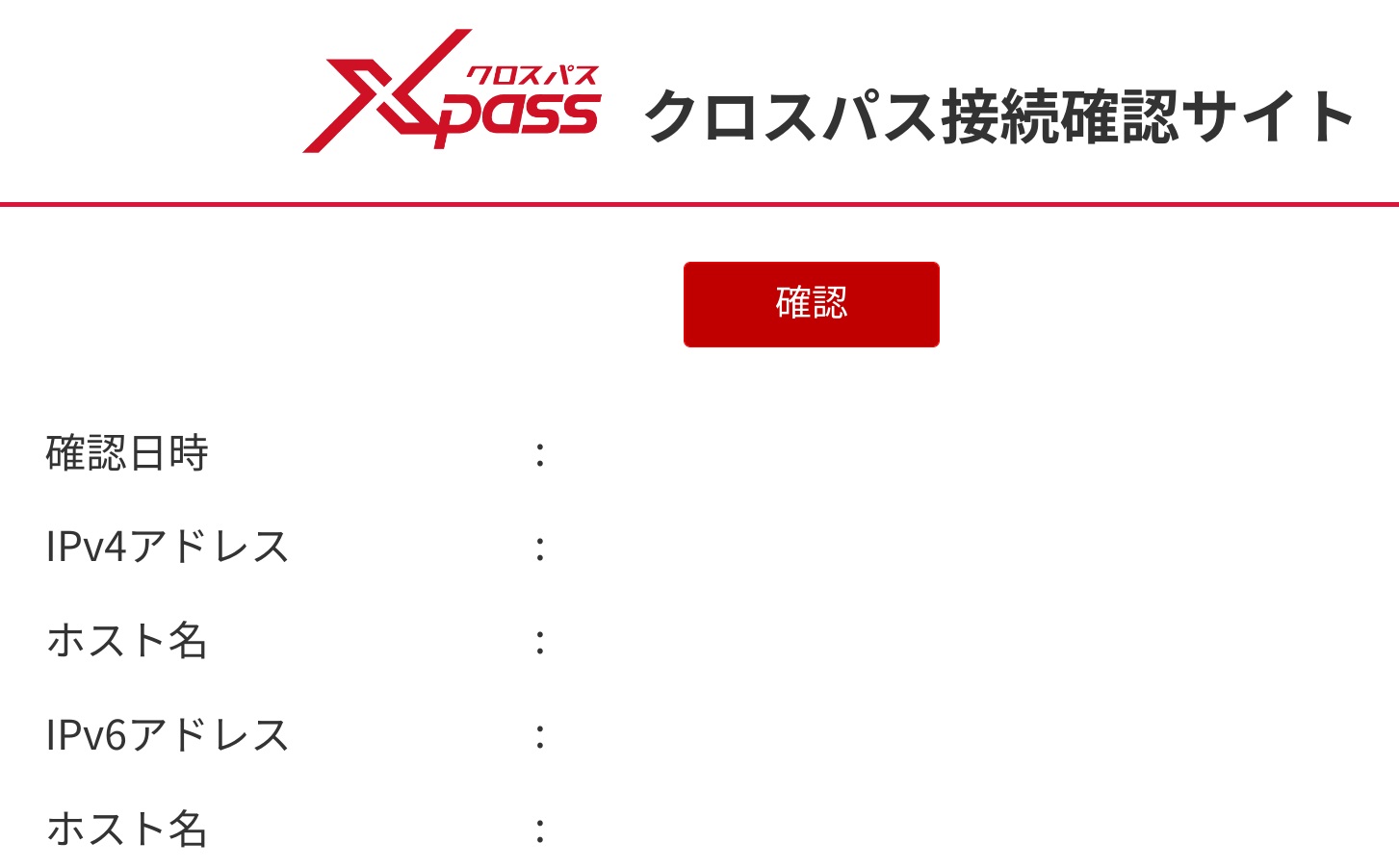
自宅のインターネット回線に接続している状態で、「確認」ボタンを押します。スマホであればWifiマークを確認しましょう。一番下の表示が次のように「クロスパス可変サービス利用中」となっていれば、IPv6接続になっています。何も設定する必要はありません。
クロスパス(Xpass) クロスパス可変サービス利用中
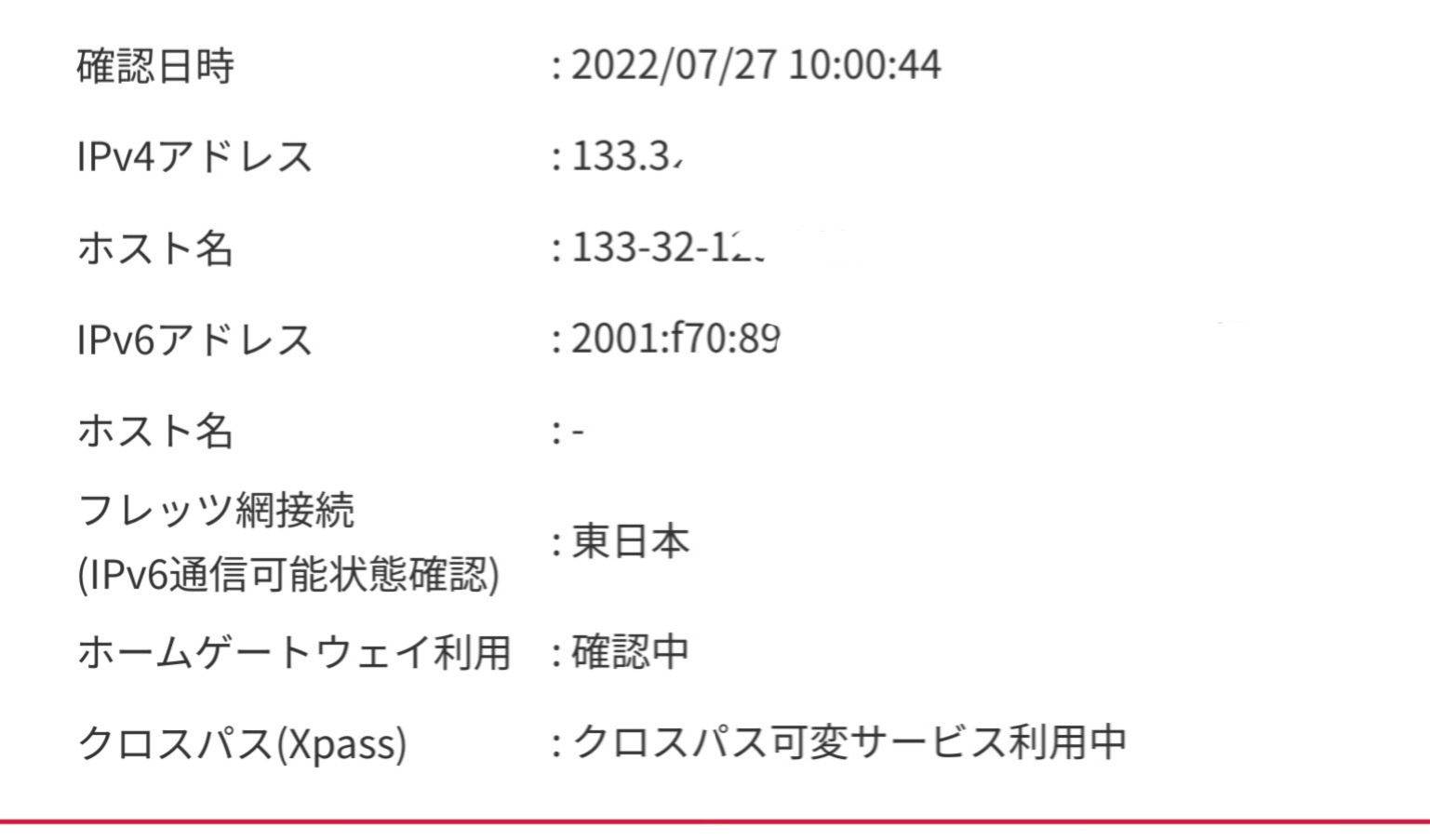
もしここで、「クロスパス可変サービス以外を利用中」と表示されていると、IPv6接続になっていません。「・・以外を・・」という表示は、IPv6接続に失敗しています。
クロスパス(Xpass) クロスパス可変サービス以外を利用中

私は、ここの表示を勘違いしていました。「クロスパス可変サービス以外を利用中」でも、少し上の「 IPv6 アドレス」という欄に、IPv6アドレスが表示されているので、問題なくIPv6接続できていると思っていたのです。「 IPv6 アドレスが割り振られていれば、IPv6 接続できている」と勘違いしてしまったのです。 IPv6 アドレスがあるので、「クロスパス可変サービス以外」と表示されていても、IPv6接続できていると思ってしまったのです。
確認サイトの表示がわかりにくいため、勘違いしていました。わかりやすく「IPv6接続できてません。」と表示されると良いですね。
楽天ひかりのIPv6接続方法
楽天ひかりの公式サイトに接続方法が書いてありますが、以下の点に注意が必要です。
楽天ひかりの IPv6(IPoE/IPv4 over IPv6)接続には、専用のルーターが必要です。しかも「 IPv6PPPoE 」対応のルータでは接続できません。私の知識が少ないことが原因だったのですが、「 IPoE 」と「PPPoE」は通信規格が異なります。楽天ひかりでは、「 IPv6PPPoE 」対応のルータを使って IPv6 接続できないのです。
さらに、NTTの光回線用のルータは「 IPv6 IPoE 」に対応していないことが多いのです。
我が家のNTTフレッツ光のルーターは、PR-600KI で「 IPv6PPPoE 」方式です。つまり、楽天ひかりの IPv6接続「 IPv6 IPoE 」には、PR-600KI が対応していなかったのです。2020年の頃は、この通信規格の違いを理解していませんでした。今回久しぶりに接続方法を調べていて、「 IPv6PPPoE 」と「 IPv6 IPoE 」は通信方式が違うことがわかりました。
我が家は無線接続するために、Wi-Fiルーターをアクセスポイントとして利用していました。このWi-Fiルーターが IPv6 IPoE に対応していれば、ルーター機能を切り替えてIPv6接続できると考えました。早速、無線接続で使っている Wi-Fiルーターを調べました。
Wi-Fiルーター
バッファロー WSR-2533DHP2
IPv6( IPoE / IPv4 over IPv6)に対応
ラッキーなことに、アクセスポイントとして使っているWi-Fiルーターが、 IPv6 IPoE に対応していました。それなら設定を変えるだけで IPv6接続できそうです。
ルーターを変更して IPv6接続
ルーター機能を、PR-600KI からバッファロー WSR-2533DHP2へ次のように変えました。
NTTフレッツ光のルーター PR-600KI を初期化して、IPv4 PPPoE 接続を削除する。 PR-600KI のルーター機能は使わずスルーして、ルーター機能を、バッファロー WSR-2533DHP2 の方で新たに設定する。
PR-600KI を初期化する前に、楽天ひかりへの接続用IDとパスワードの書類を準備しておきましょう。もしミスったときに復旧させるために必要です。
では、PR-600KI 初期化方法です。
PR-600KI 初期化
初期化スイッチをボールペンなど先端の細いもので押し続けて、再起動スイッチを押して離します。初期化スイッチは押し続けます。
初期状態ランプがオレンジ点灯になったことを確認して手を話します。これで初期化完了です。
PPPランプが消え、初期状態ランプがオレンジ点灯していれば初期化成功です。この状態ではインターネットに接続できません。

次にPR-600KI と WSR-2533DHP2 が接続されていることを確認し、 WSR-2533DHP2 をルーターモードへ変更します。
ルーターモードへ変更
WSR-2533DHP2 本体背面のAUTO/MANUALスイッチを「MANUAL」にします。
すぐ下の切り替えスイッチを「ROUTER」にします。
ルーターの IPv6 設定
WSR-2533DHP2 の設定画面に入り、次のとおり設定します。
設定画面のホーム → 詳細設定
Internet → Internet
「transixを使用する」にチェックする
ゲートアドレス dgw.xpass.jp
右下の設定ボタンを押す。
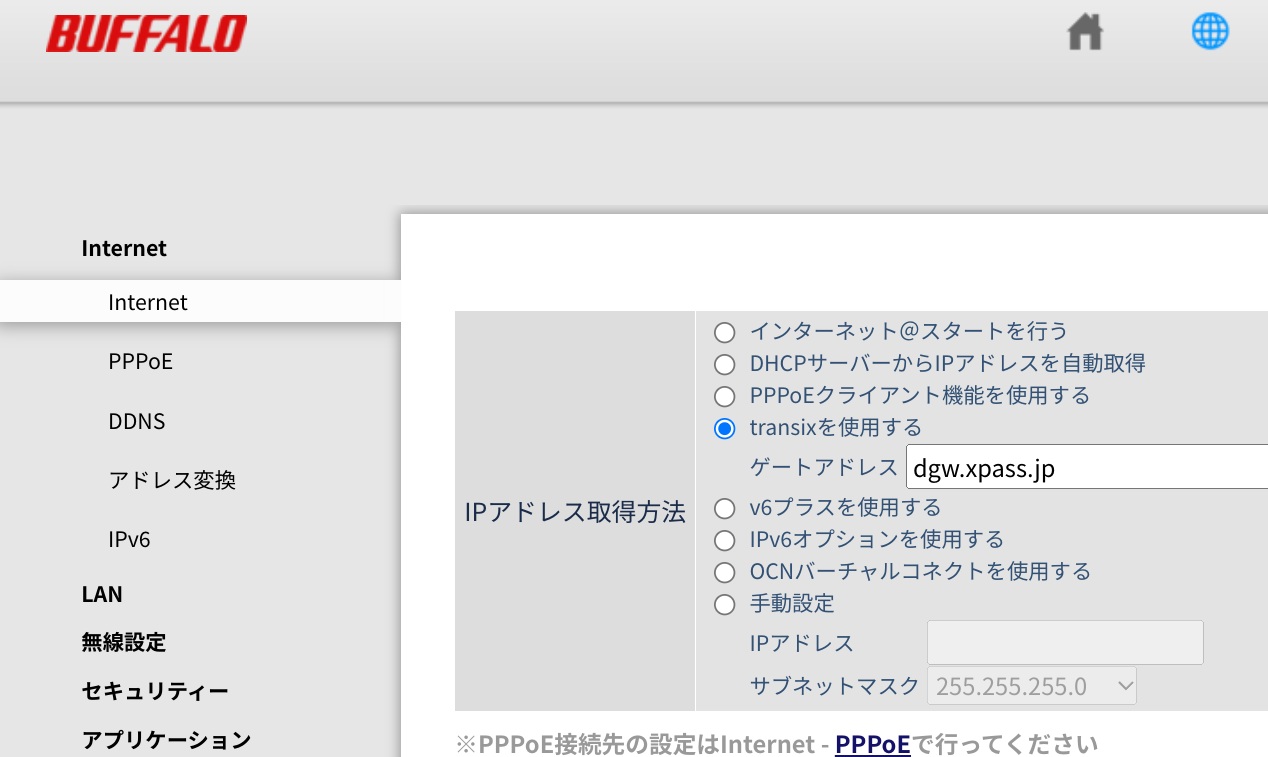
Internet → PPPoE
初期状態のまま(Internet@Start 有効)
接続用のIDやパスワードは不要です。
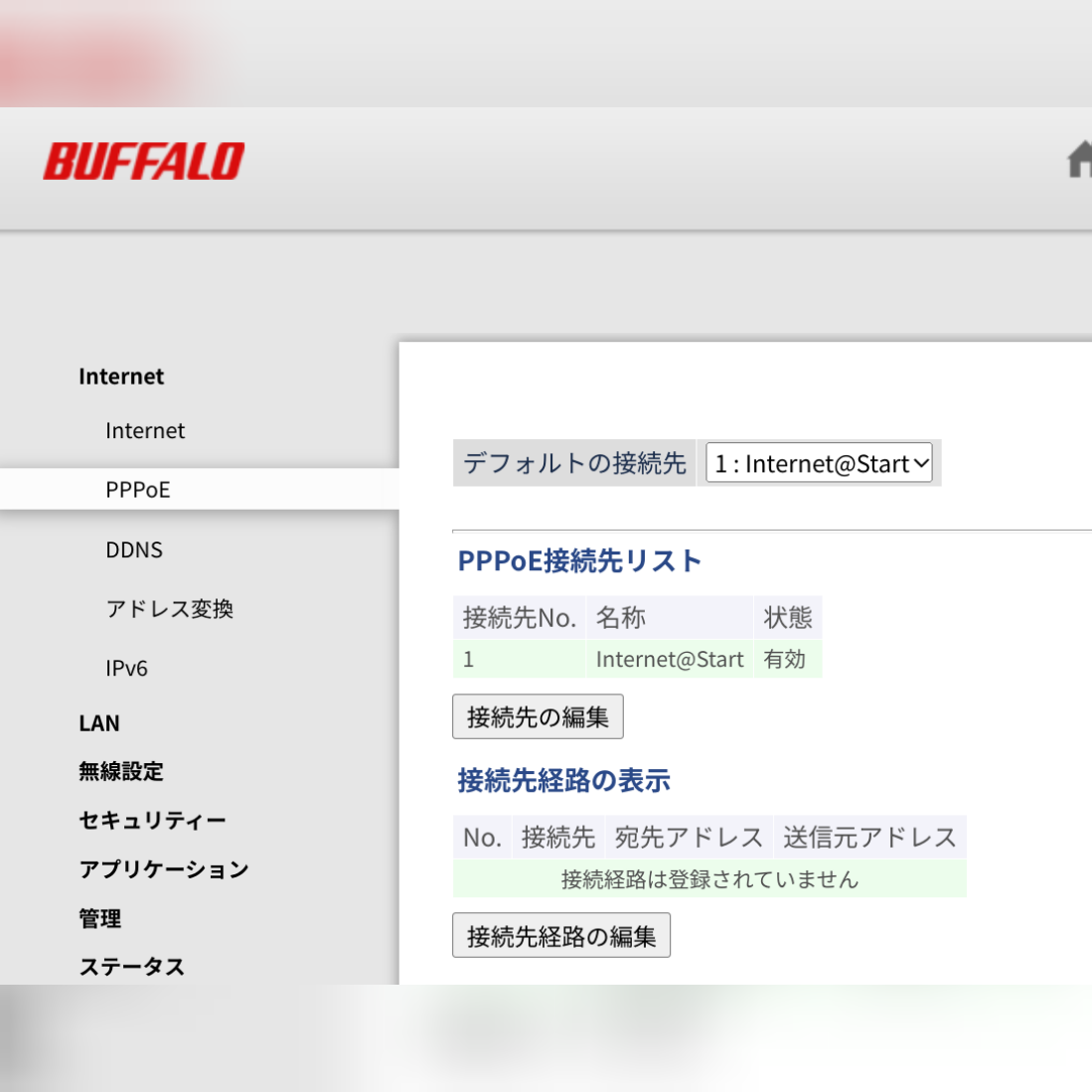
Internet → IPv6
「インターネット@スタートを行う」をチェック
「IPv6ブリッジを許可する」をチェック
右下の設定ボタンを押す。
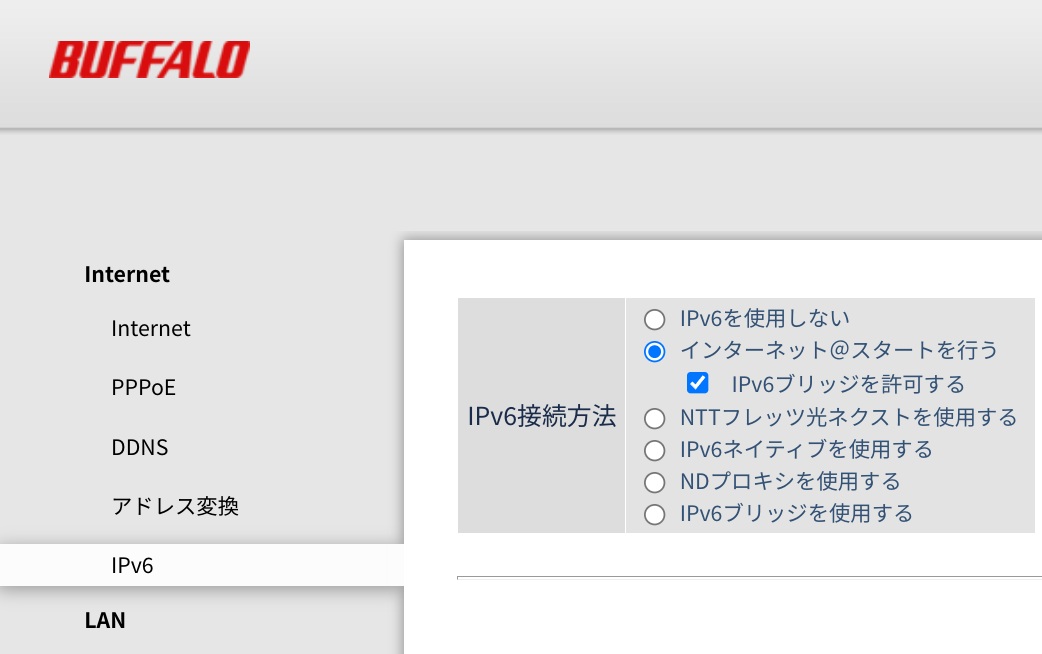
以上です。念のためルーター本体を再起動すればインターネットへIPv6接続できています。無線ルーターとして使っていたなら、Wifiもそのまま使えます。再起動は上記の管理メニューにあります。
早速、接続確認サイトで確認しましょう。「クロスパス可変サービス利用中」と表示されれば成功です。
